Wenn Sie schon einmal versucht haben, einen UNC-Pfad (Universal Naming Convention) in der Windows-Eingabeaufforderung (CMD) zu verwenden, sind Sie wahrscheinlich auf die Fehlermeldung gestoßen: „UNC-Pfade werden nicht unterstützt. Vorgabe ist das Windows-Verzeichnis“. Aber was bedeutet das und wie können Sie dieses Problem umgehen?
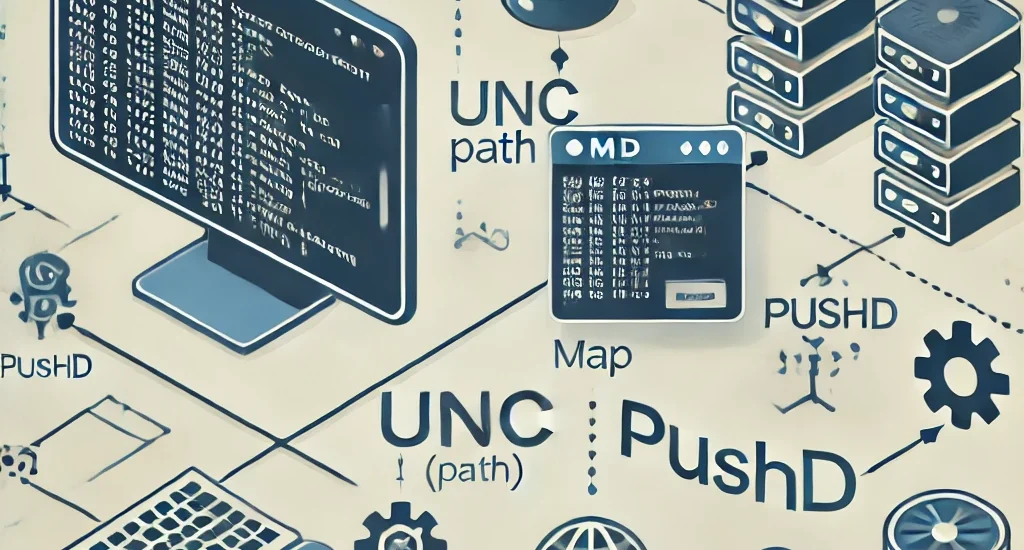
In diesem Artikel erfahren Sie, warum CMD keine UNC-Pfade als aktuelles Verzeichnis unterstützt, welche Alternativen es gibt und wie Sie die Eingabeaufforderung dennoch effizient mit UNC-Pfaden nutzen können.
1. Was sind UNC-Pfade?
Ein UNC-Pfad beschreibt den Zugriff auf freigegebene Ressourcen in einem Netzwerk, beispielsweise Dateien oder Ordner auf einem anderen Computer. Der typische Aufbau eines UNC-Pfads lautet:\\Servername\Freigabename\Ordner\Datei.
Beispiel:\\Server\Freigabe\Dokumente\Bericht.docx
2. Warum unterstützt CMD keine UNC-Pfade als aktuelles Verzeichnis?
CMD wurde ursprünglich für lokale Dateisysteme und Laufwerksbuchstaben konzipiert. UNC-Pfade stellen jedoch keinen festen Laufwerksbuchstaben dar, weshalb die Eingabeaufforderung diese Pfade nicht als „aktuelles Verzeichnis“ akzeptieren kann. Wenn Sie versuchen, zu einem UNC-Pfad zu wechseln, wird CMD stattdessen in das Windows-Verzeichnis (C:\Windows) gesetzt, da es keinen lokalen Pfad zuordnen kann.
Das führt oft zu der Fehlermeldung:
„UNC-Pfade werden nicht unterstützt. Vorgabe ist das Windows-Verzeichnis.“
3. Wie kann man UNC-Pfade in CMD verwenden?
Obwohl CMD UNC-Pfade nicht direkt als aktuelles Verzeichnis verwenden kann, gibt es einige Workarounds, mit denen Sie dennoch auf Netzwerkpfade zugreifen können:
a) Verwenden von PUSHD und POPD
Eine Möglichkeit besteht darin, das Kommando PUSHD zu verwenden. Mit diesem Befehl können Sie temporär einen UNC-Pfad in einen Laufwerksbuchstaben umwandeln. CMD erstellt dann dynamisch ein Netzlaufwerk, das auf den UNC-Pfad verweist.
Beispiel:
PUSHD \\Server\Freigabe\Ordner
Dieser Befehl erstellt ein temporäres Netzlaufwerk (z. B. Z:) und wechselt zu diesem Verzeichnis. Sie können anschließend mit diesem Laufwerksbuchstaben arbeiten, als ob es sich um ein lokales Laufwerk handeln würde. Um das temporäre Netzlaufwerk wieder zu entfernen, verwenden Sie den Befehl POPD.
POPD
b) Verwenden von NET USE
Eine weitere Lösung ist, den UNC-Pfad einem festen Laufwerksbuchstaben zuzuweisen. Dies geschieht mit dem NET USE-Befehl, mit dem Sie einen Netzlaufwerkbuchstaben erstellen.
Beispiel:
NET USE Z: \Server\Freigabe
Nach diesem Befehl können Sie das Netzlaufwerk Z: wie jedes andere lokale Laufwerk verwenden.
4. Verwendung von PowerShell als Alternative
Wenn Sie häufiger mit UNC-Pfaden arbeiten müssen, könnte PowerShell eine bessere Alternative zur Eingabeaufforderung sein. PowerShell unterstützt den Zugriff auf UNC-Pfade ohne Einschränkungen und ist daher für moderne Netzwerkanwendungen besser geeignet.
Beispiel für das Wechseln zu einem UNC-Pfad in PowerShell:
Set-Location \Server\Freigabe\OrdnerHierbei gibt es keine Fehlermeldung, und Sie können problemlos innerhalb des Netzwerks arbeiten.
5. Wann ist der Einsatz von UNC-Pfaden sinnvoll?
UNC-Pfade sind nützlich, wenn Sie regelmäßig auf Netzwerkressourcen zugreifen, ohne diese lokal als Laufwerk zu verbinden. Besonders in Unternehmensnetzwerken sind UNC-Pfade weit verbreitet, um zentral auf Dateien und Freigaben zuzugreifen. Allerdings sollten Sie bei der Arbeit in CMD die oben beschriebenen Workarounds oder Alternativen in Betracht ziehen, um effizient mit diesen Pfaden zu arbeiten.
Fazit
CMD unterstützt UNC-Pfade nicht als aktuelles Verzeichnis, was zu Fehlermeldungen führen kann, wenn Sie versuchen, direkt in Netzwerkfreigaben zu arbeiten. Mit Befehlen wie PUSHD, POPD oder NET USE können Sie jedoch Netzlaufwerke dynamisch oder fest zuweisen, um weiterhin effizient mit diesen Pfaden zu arbeiten. Alternativ ist PowerShell eine ausgezeichnete Option, wenn Sie regelmäßig mit UNC-Pfaden arbeiten und eine modernere Umgebung benötigen.
Ich bin seit mehreren Jahren als leidenschaftlicher ITler unterwegs. Schreibe gerne über Windows und WordPress-Themen & Co. auf der Seite. Darüber hinaus bin ich seit 2008 als selbständiger SEO-Berater tätig. Also falls ihr Beratung in Sachen PC oder SEO braucht, gerne kontaktieren🙂
Wir hoffen, unsere Artikel konnten euch bei eurer Problemlösung helfen? Wenn ihr unsere Arbeit unterstützen möchtet, würden wir uns über eine kleine PayPal-Kaffeespende freuen. Vielen Dank!